在“开始抽奖”按钮上点击鼠标右键,选择“指定宏”命令,在弹出的“指定宏”对话框的宏列表中,点选“Sheet1.开始抽奖”宏,为“开始抽奖”按钮指定这个宏,点击“确定,,按钮(如图3)。
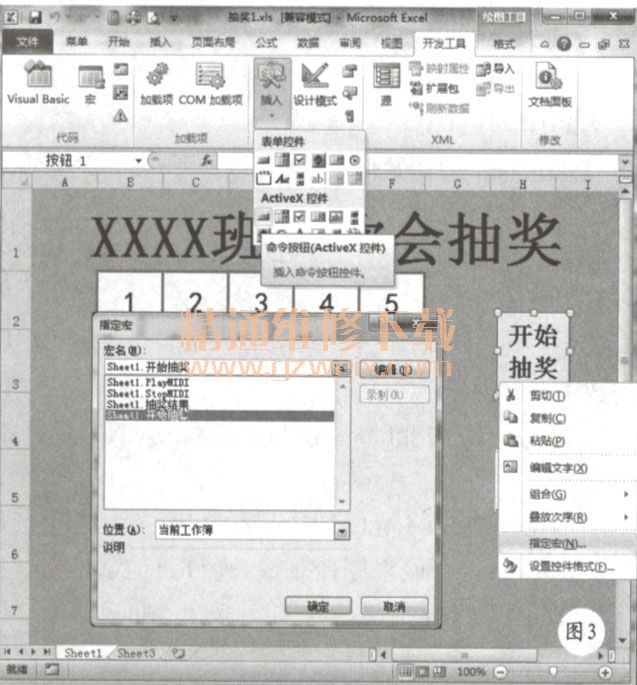
使用同样的方法,添加一个名称为“抽奖结果”按钮,为它指定“Sheet1.抽奖结果”宏。
Step4:抽奖
完成以上操作后,将其保存成XLS (Excel 2003格式)或XLSM(启用宏的Excel 2010格式)格式,就可以使用它来抽奖了。点击“开始抽奖”按钮,会有一个红色方块随机的在各号码单元格上闪动;当点击 “抽奖结束”按钮时,红色方块会静止在某一个号码
上,表示抽中此号。如果再次抽奖时仍点击“开始抽奖”按钮,就会取消刚才抽中号码选中重新执行随机抽奖操作,十分好用(如图4)。
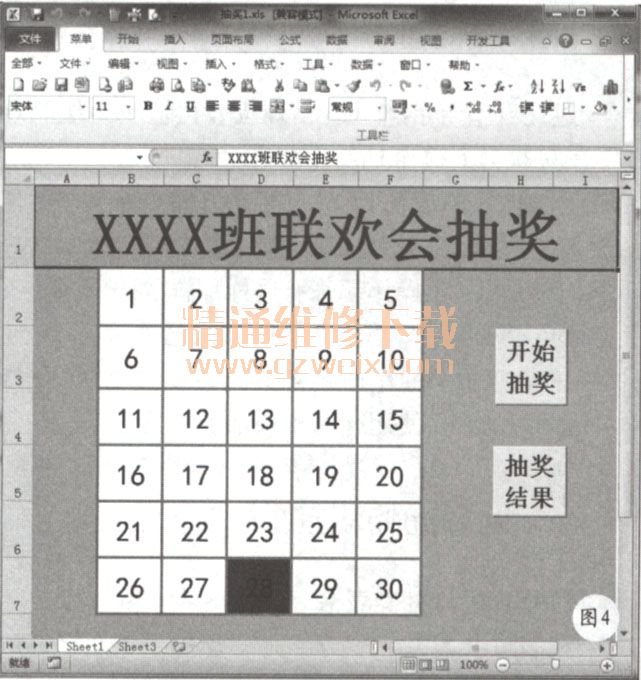
试用没有问题后,将号码全换成全班同学的姓名,适当调整行高和列宽,其它什么都无需修改,在多媒体教室召开联欢会时使用,效果非常好,不但给联欢会增色不少,而且博得了全班和邀请的嘉宾们的好感。
二、滚动式抽奖结果自动保存
这不没过几天,四个英语班也要在多功能大厅开个联欢会,他们请我为联欢会也制作一个随机抽奖工具,这自然不好推辞。这次参与的人员多达300人,不能仍制作一个与我们班使用的一样,不但没有新意,而且实现起来不够人性化,还有的抽奖工具不能自动保存抽奖结果,需要手工来记录。那就来制作一个像电视上让号码随机显示出来的抽奖效果吧,滚动显示信息使用学生的学号和姓名,并能让Excel将抽奖结果自动保存记录下来。实现起来也简单,只需简单修改抽奖界面和宏代码就OK了。
Step1:设计抽奖界面和准备参与抽奖人员信息
先新建一个工作表,将学生的姓名和学号复制进来,第一行为表头,从第二行起是学生信息,学号信息在A列,姓名信息在B列,最后命名工作表名为“参与抽奖人员信息”(如图5)。
